怎么用excel截图?发布时间:2021年03月31日 18:29
表格神器excel,虽然主要功能是表格制作,但是它也具备许多非常实用的小工具。例如说截图。相信大家在截图时候更多用到的是微信、QQ截图、键盘上的“PrtSc”,但是有时候会不大方便,现在我们一起来看看excel截图这个它本身自带的功能如何?
1.实现截图这个功能,最简单的方法就要用到excel中的照相机应用了,excel中照相机应用是已经添加到工具栏的,不需要手工进行添加。我们以下图为例,展示一下截图的方法。
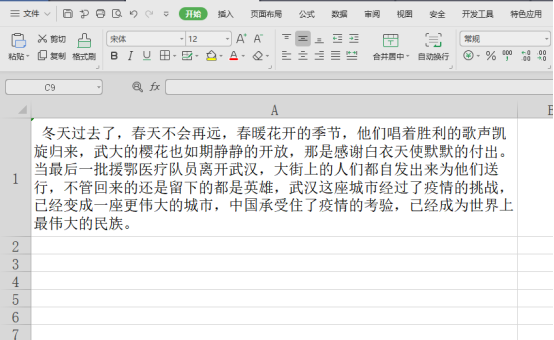
2.点击Excel菜单栏插入按钮。
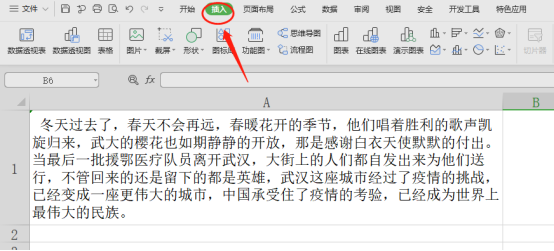
3.其次在工具栏中会发现照相机的图标。
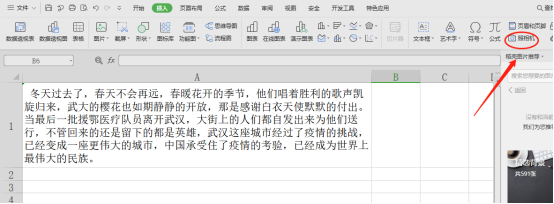
4.这时候我们开始选择需要截图的区域就行了。
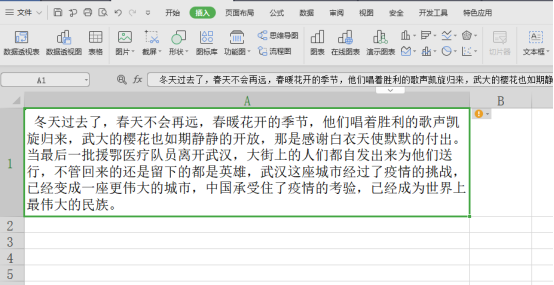
5.现在我们点击照相机按钮,可以发现选中的区域已经用虚线标识出来了。
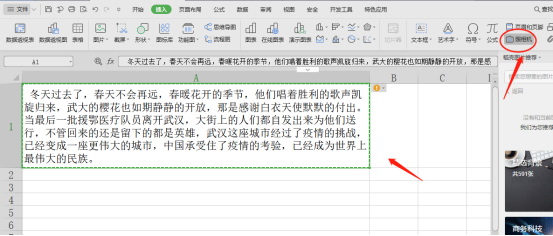
6.最后我们在表格中选取一点,单击鼠标,就会马上出现截图啦,是不是很神奇呢?
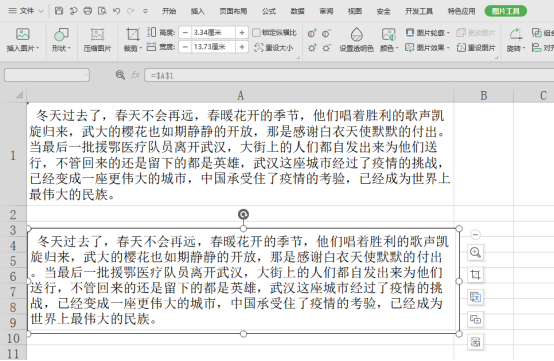
以上就是小编为大家整理的excel怎么截图教程,虽然目前最常见的截图方式就是QQ截图,微信截图,或是借助其他专门的截图工具来完成,但大家也不要忽略了excel中自带的截图工具哈。因为没有网络的时候,这个方法无疑是最强大的了。大家学会了吗?希望这篇文章能对大家有所帮助!
本篇文章使用以下硬件型号:联想小新Air15;系统版本:win10;软件版本:wps 2019。
点击观看视频教程

Word-屏幕截图技巧
立即学习新手入门41351人已学视频时长:04:55
特别声明:以上文章内容仅代表作者wanrong本人观点,不代表虎课网观点或立场。如有关于作品内容、版权或其它问题请与虎课网联系。
相关教程
相关知识
500+精品图书
20G学习素材
10000+实用笔刷
持续更新设计模板




















